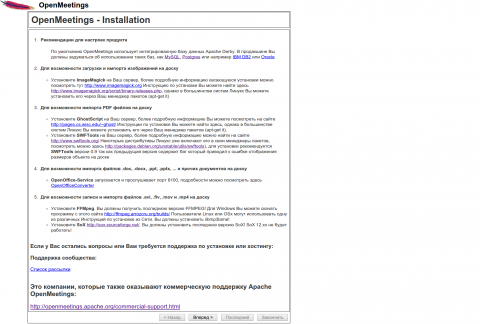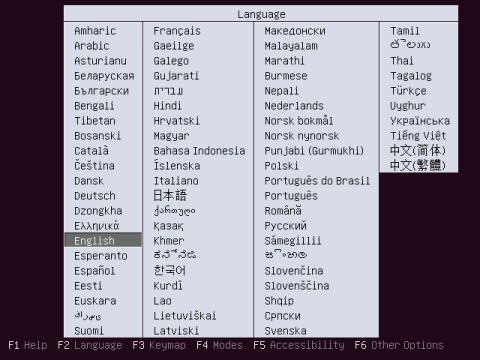Установка OpenMeetings и подключение к MySql.
Переходим в нужную папку
cd /opt
mkdir red5
cd red5Скачиваем сам OpenMeetings
wget http://apache-mirror.rbc.ru/pub/apache/openmeetings/3.0.3/bin/apache-openmeetings-3.0.3.tar.gzРаспаковываем
OpenMeetings - программа которая используется для презентаций, онлайн обучения, веб конференций, вебинаров и тому подобного.
Это полноценное веб-приложение доступное через интернет, которое основано на связке различных компонентов с открытым исходным кодом. В качестве базы данных рекомендована MySql.
Устанавливаем Ubuntu Server 14.04
При установке, не забыть выбрать для установки OpenSSH server.
Готовим систему для установки OpenMeetings
Получаем привилегии root
Скачиваем образ записываем на флэшку, диск или подключаем к виртуальной машине.
Запускаем установку. Установка очень проста, на русском языке.
Ниже представлены скриншоты каждого шага и если того требуют, с пояснениями.

Тип: платформа для блога
Разработчик: WordPress Foundation
Язык программирования: PHP
Последняя версия: 4.1
Поддерживаемые версии: 4.1
Лицензия: GNU GPL 2
Стоимость: Бесплатно
Официальный сайт: https://wordpress.org/
Системные требования: PHP 5.2.4 или выше | MySQL 5.0 или выше
CMS — система управления контентом.
Современный сайт — это с большой долей вероятности CMS. Более подробно можно прочесть по ссылке выше, в википедии.
На своем сайте в разделе CMS, я публикую статьи, мини-обзоры различных CMS. Перед этим, я устанавливаю каждую CMS на локальный сервер.
Мой сайт тоже сделан на CMS под названием Drupal.

Создать и сразу зарегистрировать виртуальную машину можно командой
VBoxManage createvm --name "imyaVM" --registerПосле создания ее нужно настроить, делается это следующей командой
VBoxManage modifyvm "imyaVM" \
--ostype Ubuntu_64 \
--memory 2048 \
--nic1 bridged \
--boot1 dvdПояснение опций:

Управлять виртуальными машинами VirtualBox можно и бывает, что нужно из командной строки. Делается это с помощью утилиты VBoxManage.
Все команды доступные для использования, можно посмотреть тут.
Основные, для использования у себя на компьютере, рассмотрим ниже.
Для того, чтобы посмотреть список существующих виртуальных машин, нужно выполнить
Настройка проводной сети, в качестве интерфейса используется eth0.
Посмотреть сетевые интерфейсы можно командой
ifconfig -aВ выводе информации можно увидеть, получил ли ip-адрес интерфейс, пример вывода ниже интерфейс eth0, настройки получает от DHCP сервера, видно, что ip адрес eth0 192.168.1.235